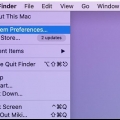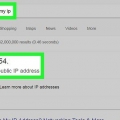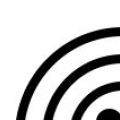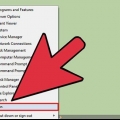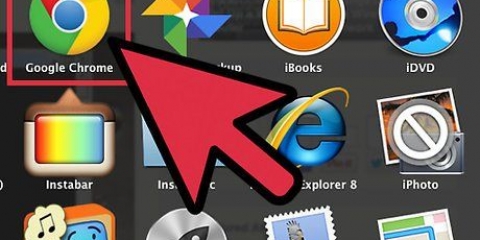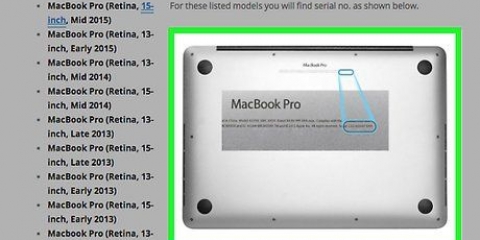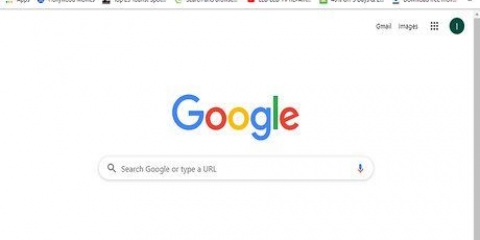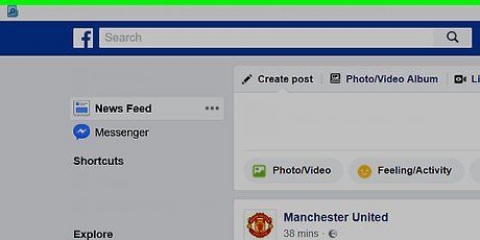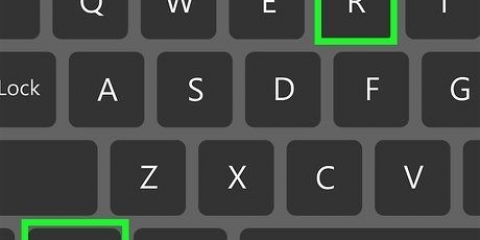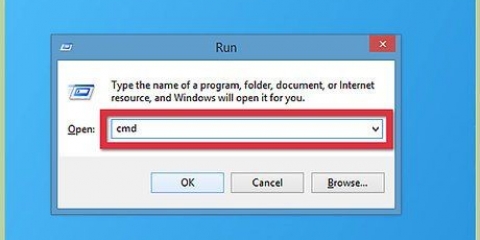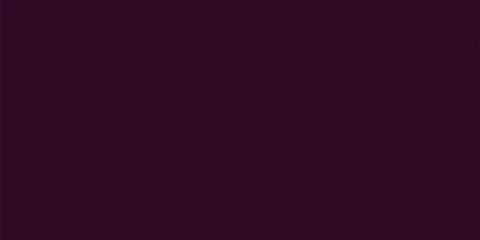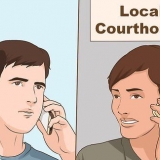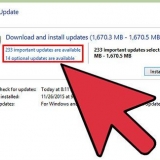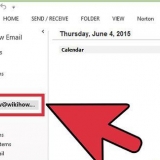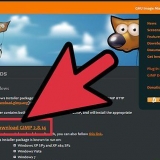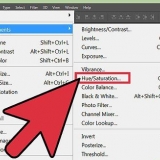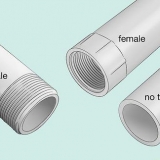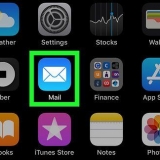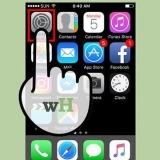Windows mac android iPhone
Windows mac
För att komma igång, se till att din enhet är ansluten till ditt nätverk. Till exempel, om du använder en smartphone och du är bortkopplad från ditt Wi-Fi-nätverk någon gång, får du den offentliga IP-adressen för ditt mobildatanätverk istället. 


























Ta reda på din ip-adress
- Steg
- Grundläggande information om IP-adresser
- Metod 1 av 7: Hitta din offentliga IP-adress
- Metod 2 av 7: Hitta din privata IP-adress (på en Windows-dator)
- Metod 3 av 7: Hitta din privata IP-adress (på en Mac)
- Metod 4 av 7: Hitta din privata IP-adress (på en Android-smarttelefon)
- Metod 5 av 7: Hitta din privata IP-adress (på en iPhone)
- Metod 6 av 7: Hitta din routers IP-adress/standardgateway (på en Windows-dator)
- Metod 7 av 7: Hitta din routers IP-adress/standardgateway (på en Mac)
IP-adresser ger så att säga information om vilken väg man ska gå inom ett nätverk. Varje enhet som är ansluten till ditt nätverk har sin "egen" (privata) IP-adress för det nätverket, och hela ditt nätverk har en "offentlig" IP-adress på själva internet. Även om din enhets IP-adress kan ändras varje gång du slår på den, förblir routerns IP-adress, "standardgatewayen", densamma och bestämmer IP-adresserna för de andra enheterna i ditt nätverk. Hur du kan hitta var och en av dessa individuella IP-adresser beror på vilken enhet du använder.
Steg
Grundläggande information om IP-adresser

1. Hitta din offentliga IP-adress om du behöver din adress som internet ser den. Detta är IP-adressen till din dator eller nätverk som är synlig för internet. Om du behöver vidarebefordra vissa anslutningar som kommer till din dator från internet, behöver du din offentliga IP-adress. Till exempel används ofta en offentlig IP-adress för att ställa in en spelserver, en proxyserver eller en FTP-server.
- .

2. Hitta din privata IP-adress om du behöver adressen för en specifik enhet i ditt nätverk. Detta är IP-adressen för en enhet som är ansluten till ditt nätverk. Varje enhet som är ansluten till ditt nätverk i ditt nätverk har sin egen IP-adress. Tillåter routern att skicka rätt information till rätt enhet. Din enhets privata IP-adress är inte synlig från internet. Välj metoden nedan för den enhet du använder:

3. Hitta din routers IP-adress/standardgateway om du vill ändra något i ditt hemnätverk. Detta är IP-adressen till ditt nätverks router. Med den här adressen kan du komma åt din routers konfigurationssida. Routerns IP-adress är grunden för alla privata IP-adresser för de enheter som är anslutna till ditt nätverk. Exakt hur du gör detta beror på om du använder en dator med Windows eller en Mac:
Metod 1 av 7: Hitta din offentliga IP-adress

1. Öppna en webbläsare på din PC eller annan enhet. För att hitta ditt nätverks offentliga IP-adress kan du använda alla datorer eller enheter som är anslutna till ditt nätverk.

2. Gå till Google. Ett av de enklaste sätten att hitta din offentliga IP-adress är genom Google, men du kan göra det med andra webbplatser också. Du kan använda nästan alla sökmotorer för det.

3. Skriv in `min ip` och gör sökningen. Din offentliga IP-adress kommer då att visas som det första alternativet i sökresultatlistan.
Du kan också gå till canyouseeme.org för att söka upp din lokala IP-adress.

4. Leta upp din offentliga IP-adress. Din offentliga IP-adress är det första resultatet i sökresultatlistan. Detta är ditt nätverks IP-adress som resten av internet ser den.
Metod 2 av 7: Hitta din privata IP-adress (på en Windows-dator)

1. Klicka på Start-knappen. Hur man öppnar startmenyn eller skärmen.

2. Skriv `cmd` och tryck .↵ Gå in till kommandoraden att öppna. Genom att skriva `cmd` med Start-menyn eller skärmen öppen och trycka ↵ Genom att trycka på Enter startas kommandoraden.
I Windows 7 och äldre versioner kan du välja kommandoraden från Start-menyn.

3. typ .ipconfigoch tryck↵ Gå in. Du kommer då att se en översikt över alla dina nätverksdata. Du kan behöva förstora kommandoradsskärmen för att se den.

4. Hitta den aktiva adaptern för ditt nätverk. De flesta datorer har en eller två adaptrar, men beroende på dina inställningar kan du ha fler. Om du kan ansluta både trådlöst och med en Ethernet-kabel behöver du minst två adaptrar. Kontrollera adapterns namn i listan för att avgöra vilken adapter du tittar på.
Om en viss adapter inte används, till exempel en Ethernet-port som inte är ansluten till en kabel, Mediastatus skall Medium frånkopplad se.

5. titta på detelement .IPv4-adress. Den här adressen är din enhets privata IP-adress. Du behöver den här adressen om du vill lösa ett problem eller konfigurera något på ditt lokala nätverk. Varje enhet i ditt nätverk har sin egen, men liknande, IP-adress.
Metod 3 av 7: Hitta din privata IP-adress (på en Mac)

1. Klicka på Apple-menyn och välj `Systeminställningar`. Så här öppnar du menyn Systeminställningar.

2. Klicka på alternativet "Nätverk". Ett nytt fönster visas med en lista över alla dina nätverkskort till vänster.

3. Välj den adapter som för närvarande är aktiv. Vanligtvis kommer din aktiva adapter att väljas automatiskt. Om du har flera adaptrar, välj den adapter vars IP-adress du vill veta. Om adaptern inte är ansluten för närvarande kommer indikatorn bredvid den att vara röd.

4. Slå upp din IP-adress. Du kommer att kunna hitta din Macs privata IP-adress i listan under rubriken "IP-adress".
På äldre versioner, eller på Mac OS X, måste du klicka på fliken `TCP/IP` högst upp i fönstret för att se rubriken `IP-adress`.
Metod 4 av 7: Hitta din privata IP-adress (på en Android-smarttelefon)

1. Öppna Inställningar.

2. Knacka på `Wi-Fi`.

3. Tryck på Meny (⋮) och välj `Avancerad`.

4. Bläddra hela vägen ner i menyn Avancerat och hitta fältet `IP-adress`. Du kommer då att se den privata IP-adressen för din smartphone eller surfplatta med Android.
Metod 5 av 7: Hitta din privata IP-adress (på en iPhone)

1. Öppna Inställningar.

2. Knacka på `Wi-Fi`. En lista över trådlösa nätverk visas då.

3. Tryck på knappen ⓘ bredvid ditt trådlösa nätverk. Så här öppnar du detaljerna för det trådlösa nätverk du är ansluten till.

4. Leta efter rubriken "IP-adress". Du kommer då att se IP-adressen för din iPhone. Vanligtvis kommer det att vara ett av de första alternativen på listan.
Metod 6 av 7: Hitta din routers IP-adress/standardgateway (på en Windows-dator)

1. Klicka på Start-knappen och skriv `cmd` i. Så här startar du kommandoraden.

2. typ .ipconfigoch tryck↵ Gå in. En lista över alla dina nätverkskort visas då.

3. Leta efter det .Huvudingångreservdel till din aktiva adapter. Hitta nätverkskortet du använder för närvarande genom att titta på adapternamnen. Delen Huvudingång kommer att visa din routers IP-adress.
Adaptrar som inte är anslutna visas som Medium frånkopplad.
Metod 7 av 7: Hitta din routers IP-adress/standardgateway (på en Mac)

1. Klicka på Apple-menyn och välj `Systeminställningar`.

2. Klicka på alternativet "Nätverk".

3. Välj ditt nätverkskort. Adaptern som är ansluten lyser grönt.

4. Leta upp avsnittet "Router". IP-adressen som visas här är din routers IP-adress/standardgateway.
"Ta reda på din ip-adress"
Оцените, пожалуйста статью